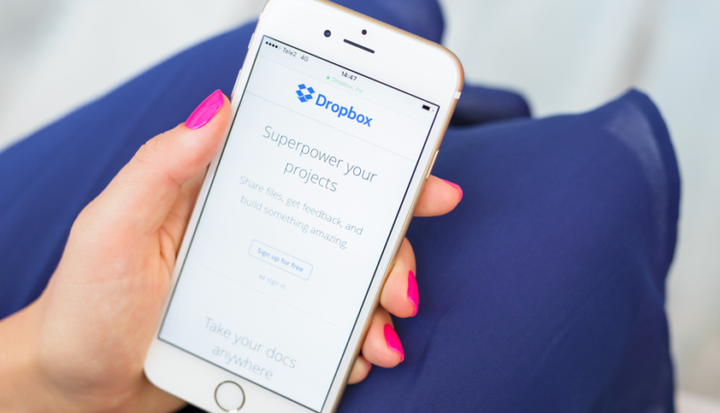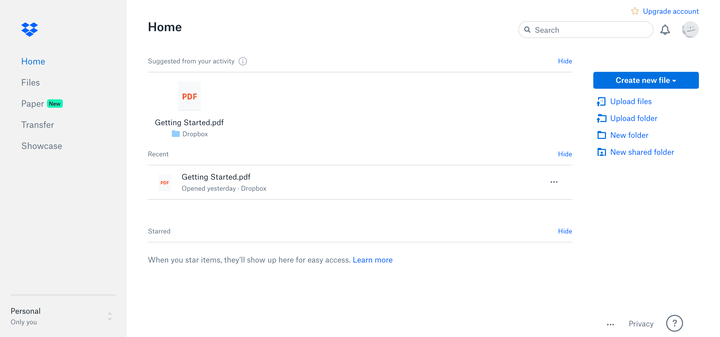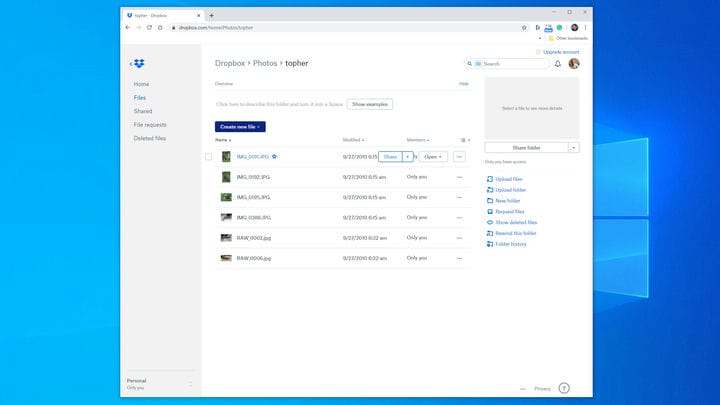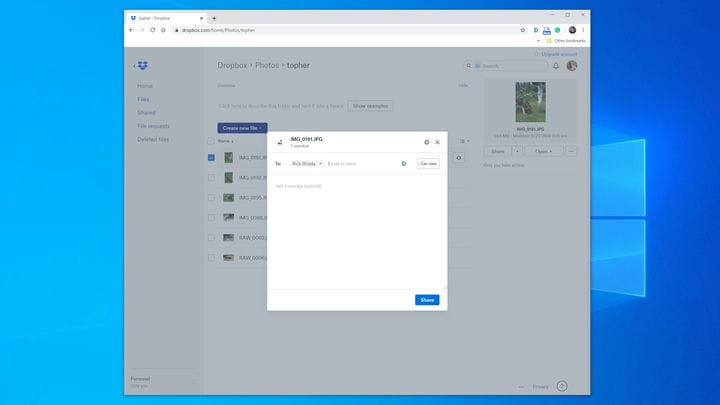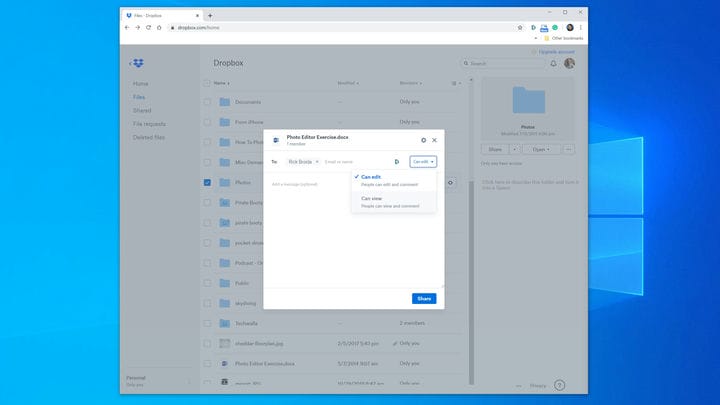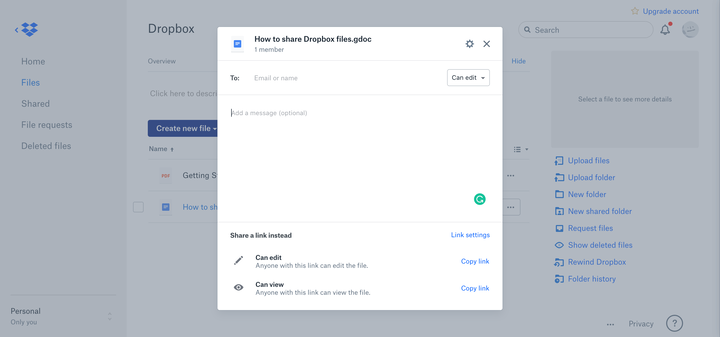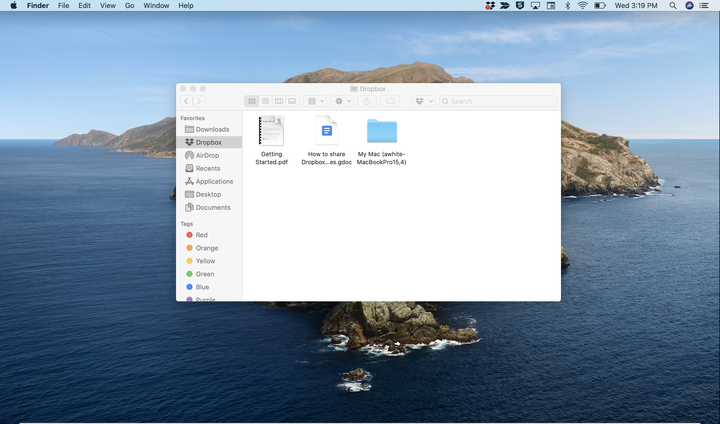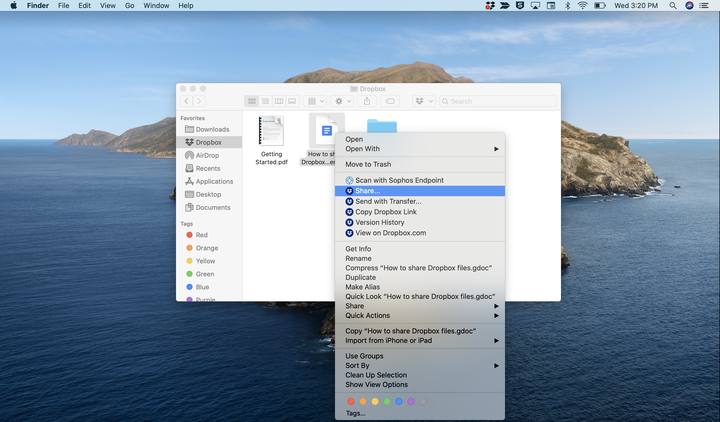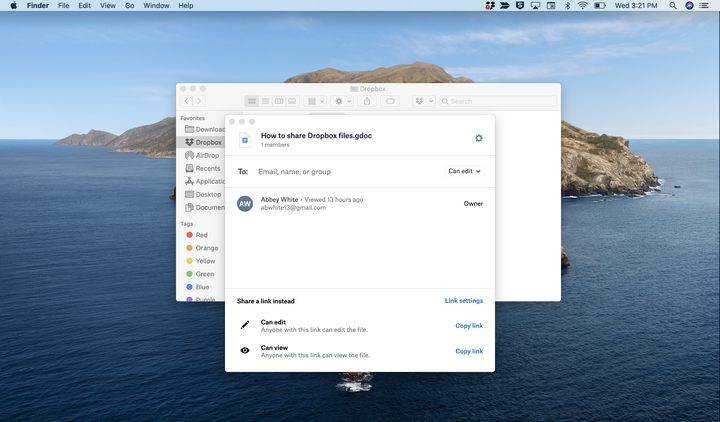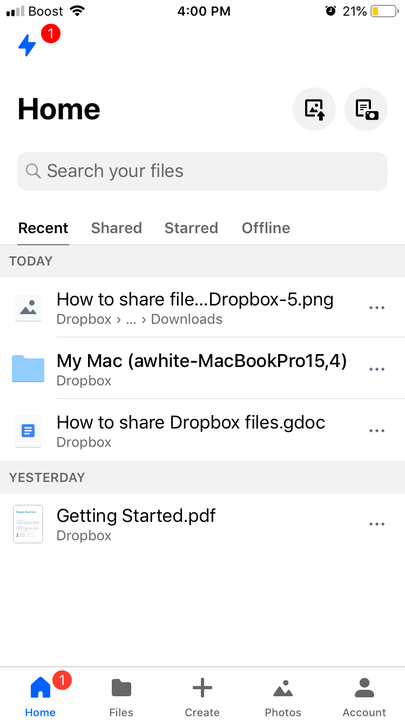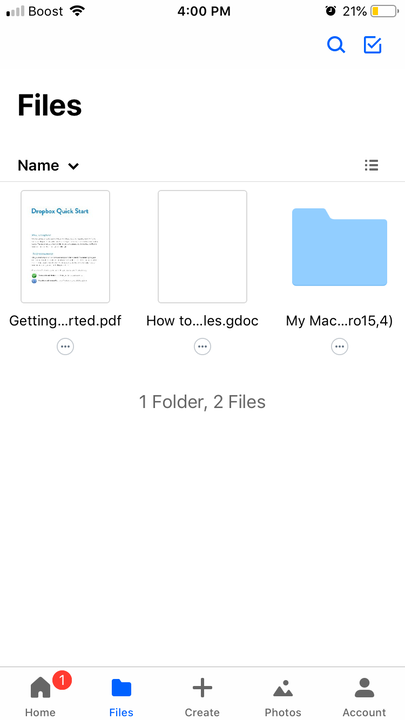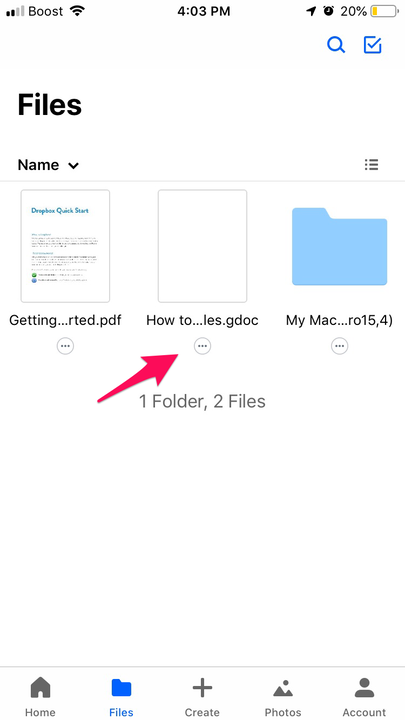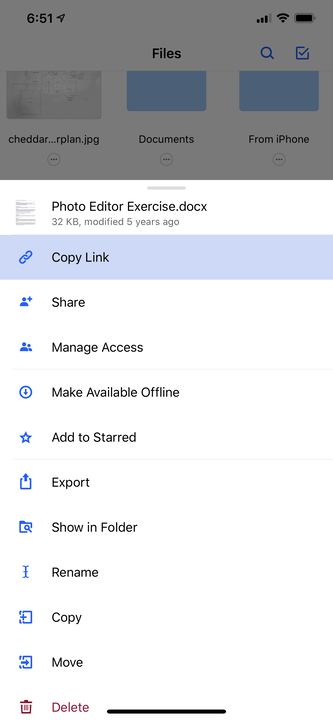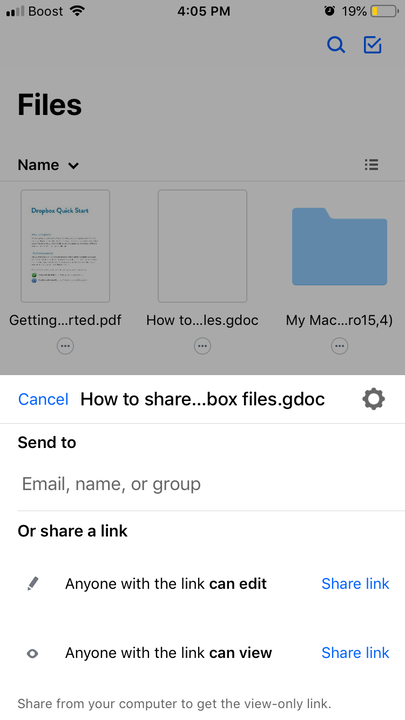Jak udostępniać pliki w Dropbox na 3 różne sposoby?
- Możesz udostępniać pliki przechowywane w Dropbox znajomym, rodzinie i współpracownikom z przeglądarki, komputera stacjonarnego lub aplikacji mobilnej.
- Aby udostępnić plik Dropbox, najedź na niego kursorem i kliknij przycisk „Udostępnij", gdy się pojawi.
- Możesz udostępnić plik w Dropbox, wprowadzając adres e-mail odbiorcy lub tworząc łącze udostępniania.
Ponieważ Dropbox może synchronizować zestaw plików na wszystkich Twoich urządzeniach, jest to wygodny sposób na zachowanie dostępu do najważniejszych danych bez względu na to, gdzie się znajdujesz. Ale co równie ważne, Dropbox umożliwia udostępnianie plików innym osobom. Po prostu wyślij link – nie ma potrzeby wysyłania dużych, nieporęcznych załączników do wiadomości e-mail.
Podczas wysyłania określonych rodzajów plików Dropbox oferuje ustawienia, które możesz dostosować do swoich potrzeb. Domyślnie, gdy udostępniasz plik, można go edytować, ale możesz wybrać, czy zezwolić odbiorcom na edycję pliku, czy tylko na jego odczyt. tPlik ustawiony jako tylko do wyświetlania można nadal pobierać i edytować, ale odbiorcy nie będą mogli wprowadzać zmian w wersji dokumentu przechowywanej w folderze Dropbox.
Udostępnianie pliku Dropbox, niezależnie od tego, czy robisz to z przeglądarki, komputera czy aplikacji mobilnej, to całkiem podobny proces. Jednak osoby udostępniające ze swoich komputerów będą musiały wiedzieć, jak znaleźć swój folder Dropbox.
Oto jak udostępnić plik Dropbox.
Sprawdź produkty wymienione w tym artykule:
Jak udostępniać pliki w Dropbox z przeglądarki internetowej
1. Otwórz Dropbox w przeglądarce internetowej i zaloguj się.
2. Kliknij „Pliki” w panelu nawigacyjnym po lewej stronie okna, aby wyświetlić listę plików i folderów.
Link znajdziesz po lewej stronie pulpitu nawigacyjnego Dropbox.
3. Znajdź plik, który chcesz udostępnić i przytrzymaj nad nim kursor myszy, zanim klikniesz „Udostępnij”, gdy pojawi się przycisk.
Przycisk Udostępnij pojawia się po najechaniu wskaźnikiem myszy na plik.
4. Aby udostępnić plik określonym osobom, dodaj ich adresy e-mail w wierszu „Do:” przed kliknięciem „Udostępnij”.
Link zostanie automatycznie wysłany do tych odbiorców.
5. Aby zmienić uprawnienia do udostępniania pliku, przełącz pomiędzy „Może edytować” i „Może wyświetlać” przed wygenerowaniem łącza.
Jeśli ustawisz uprawnienia na „Może wyświetlać”, odbiorcy nie będą mogli edytować wersji pliku w Dropbox.
6. Aby udostępnić łącze ręcznie, kliknij „Kopiuj łącze” obok przycisków „Może edytować” lub „Może wyświetlać”.
Możesz wybrać uprawnienia udostępniania na podstawie linku, który chcesz skopiować.
7. Pojawi się komunikat z informacją, że łącze udostępniania zostało skopiowane. Wklej go na dowolną platformę, za pośrednictwem której planujesz go udostępnić.
Jak udostępniać pliki w Dropbox z folderu Dropbox na komputerze
1. Otwórz folder Dropbox na swoim komputerze.
2. Wybierz plik, który chcesz udostępnić.
Folder Dropbox pojawi się w innym miejscu w zależności od używanego systemu.
3. Kliknij go prawym przyciskiem myszy i wybierz „Udostępnij…”
Kliknięcie prawym przyciskiem myszy pliku Dropbox spowoduje wyświetlenie listy opcji, w tym możliwości wyświetlenia pliku na Dropbox.com i zobaczenia jego historii wersji.
4. Jeśli udostępniany plik jest dokumentem, zdecyduj, czy chcesz zezwolić na edycję pliku, czy tylko na jego wyświetlanie.
5. Wprowadź adres e-mail każdej osoby, której chcesz udostępnić plik, i kliknij „Udostępnij”.
Możesz także kliknąć „Utwórz łącze” i „Kopiuj łącze”, aby samodzielnie wysłać łącze.
Jak udostępniać pliki w Dropbox za pomocą aplikacji mobilnej
1. Otwórz aplikację Dropbox.
To będzie ekran główny Twojej aplikacji Dropbox.
2 Dotknij „Pliki” u dołu ekranu.
Na tej stronie możesz wyświetlić pełną listę plików i folderów Dropbox.
3 Znajdź plik, który chcesz udostępnić, i dotknij trzech kropek pod plikiem.
Każdy plik w folderze Dropbox będzie zawierał ten przycisk pod spodem.
4 W wyskakującym menu wybierz „Udostępnij”.
W aplikacji Dropbox możesz wybierać pliki i udostępniać je innym osobom.
5 Dodaj adresy e-mail do pola „Wyślij do” i wybierz „Udostępnij” lub „Udostępnij łącze”, aby dać innym uprawnienia do edycji lub przeglądania udostępnionego pliku.
Aplikacja Dropbox wygeneruje łącza do udostępniania, aby każdy, kto ma w niej dostęp, mógł wyświetlić dokument, który im wysłałeś.